Connetti/controlla i computer tramite rete con KontrolPack

Controlla facilmente i computer della tua rete con KontrolPack. Collega e gestisci computer con sistemi operativi diversi senza sforzo.
Squad è uno sparatutto militare iperrealistico diverso da qualsiasi altro. I giocatori lavorano come un'unità militare funzionante per vincere guerre e battaglie nel gioco. Ecco come puoi divertirti con Squad sul tuo PC Linux.

Far funzionare Squad su Linux
Squad non è un gioco Linux nativo. Tuttavia, è stato confermato che funziona bene con Proton nel client Steam nativo, quindi gli utenti Linux possono giocarci. Per avviare il processo di installazione, è necessario aprire una finestra di terminale.
Per aprire una finestra di terminale sul desktop Linux, premi la combinazione di pulsanti Ctrl + Alt + T sulla tastiera. In alternativa, cerca "terminale" nel menu dell'app e avvialo.
Con la finestra del terminale aperta e pronta per l'uso, può iniziare l'installazione di Steam. Segui le istruzioni di installazione di seguito che corrispondono al sistema operativo Linux in uso.
Ubuntu
Per far funzionare l'app Steam su Ubuntu, inserisci il seguente comando apt install di seguito.
sudo apt install steam
Debian
Per utilizzare l'app Steam su Debian, devi scaricare il pacchetto Steam DEB ufficiale dal sito web di Steam. È possibile scaricare il pacchetto utilizzando il seguente comando wget download.
wget https://steamcdn-a.akamaihd.net/client/installer/steam.deb
Una volta scaricato il pacchetto Steam DEB sul tuo PC Linux, puoi installarlo utilizzando il comando dpkg di seguito.
sudo dpkg -i steam.deb
Con il pacchetto Steam DEB installato, dovrai eseguire il comando apt-get install -f per correggere eventuali problemi di dipendenza che si sono verificati durante il processo di installazione.
sudo apt-get install -f
ArcoLinux
Il repository software "multilib" deve essere abilitato per installare Steam su Arch Linux. Puoi abilitarlo aprendo il /etc/pacman.conffile in un editor di testo (come root).
Trova la riga "multilib" e rimuovi il simbolo # con l'editor di testo. Quindi, rimuovi il simbolo # dalla riga direttamente sotto. Salva le modifiche ed esegui il comando pacman -Syy al termine.
sudo pacman -Syy
Infine, installa l'applicazione Steam sul tuo computer usando il comando pacman -S .
sudo pacman -S vapore
Fedora/OpenSUSE
Se usi Fedora o OpenSUSE Linux, sarai in grado di installare l'app Steam tramite le fonti software incluse fuori dalla confezione. Tuttavia, suggeriamo di installare Steam come Flatpak, poiché tende a funzionare meglio su questi sistemi operativi.
Confezione piatta
Per configurare l'app Steam sul tuo computer come Flatpak, devi prima configurare il runtime di Flatpak. Puoi configurare il runtime di Flatpak seguendo la nostra dettagliata guida all'installazione .
Dopo aver configurato il runtime di Flatpak sul tuo computer, inserisci i due comandi seguenti per installare l'ultima versione di Steam sul tuo computer.
flatpak remote-add --if-not-exists flathub https://flathub.org/repo/flathub.flatpakrepo
flatpak installa flathub com.valvesoftware.Steam
Con l'app Steam installata e configurata, apri l'app e accedi al tuo account. Quindi, segui le istruzioni dettagliate di seguito per far funzionare Squad su Linux.
Passaggio 1: apri l'app Steam, fai clic sul menu "Steam" e seleziona il pulsante "Impostazioni". Quindi, trova la sezione "Steam Play" e seleziona tutte le caselle sulla pagina. Assicurati anche di impostare il menu a discesa su Proton Experimental.
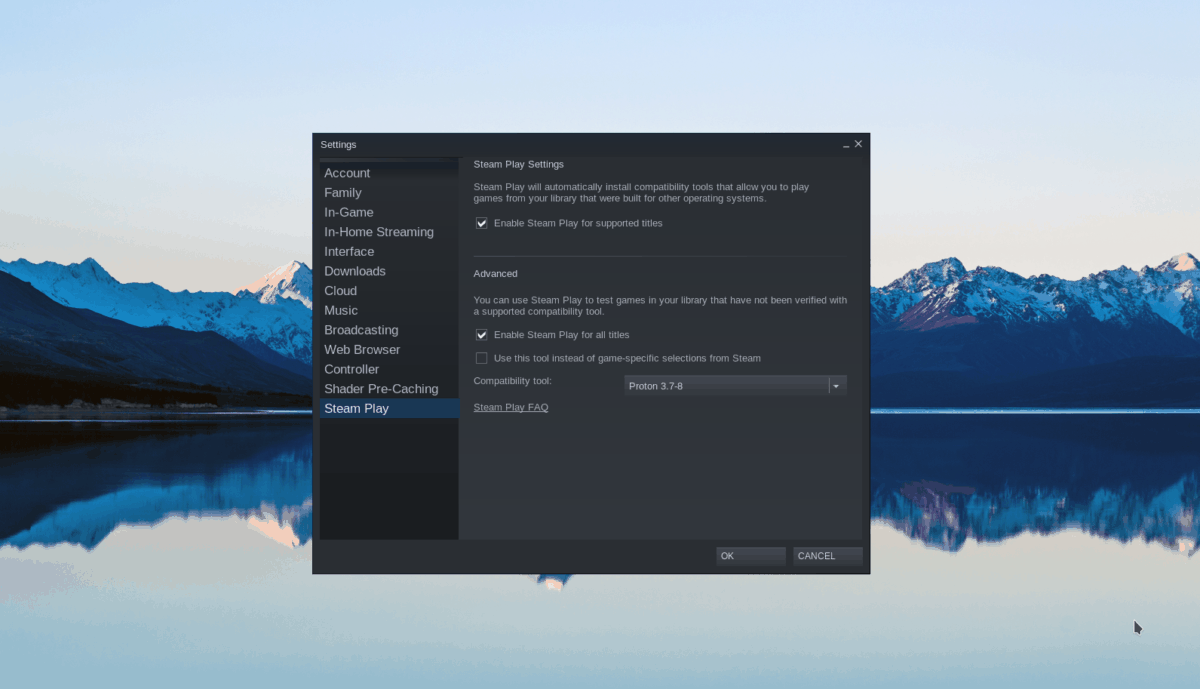
Selezionare il pulsante "OK" per confermare le modifiche alle impostazioni.
Passaggio 2: seleziona il pulsante "Store" all'interno dell'app Steam per accedere al negozio Steam. Una volta nello store, trova la casella di ricerca e fai clic su di essa con il mouse. Quindi, da lì, digita "Squadra".
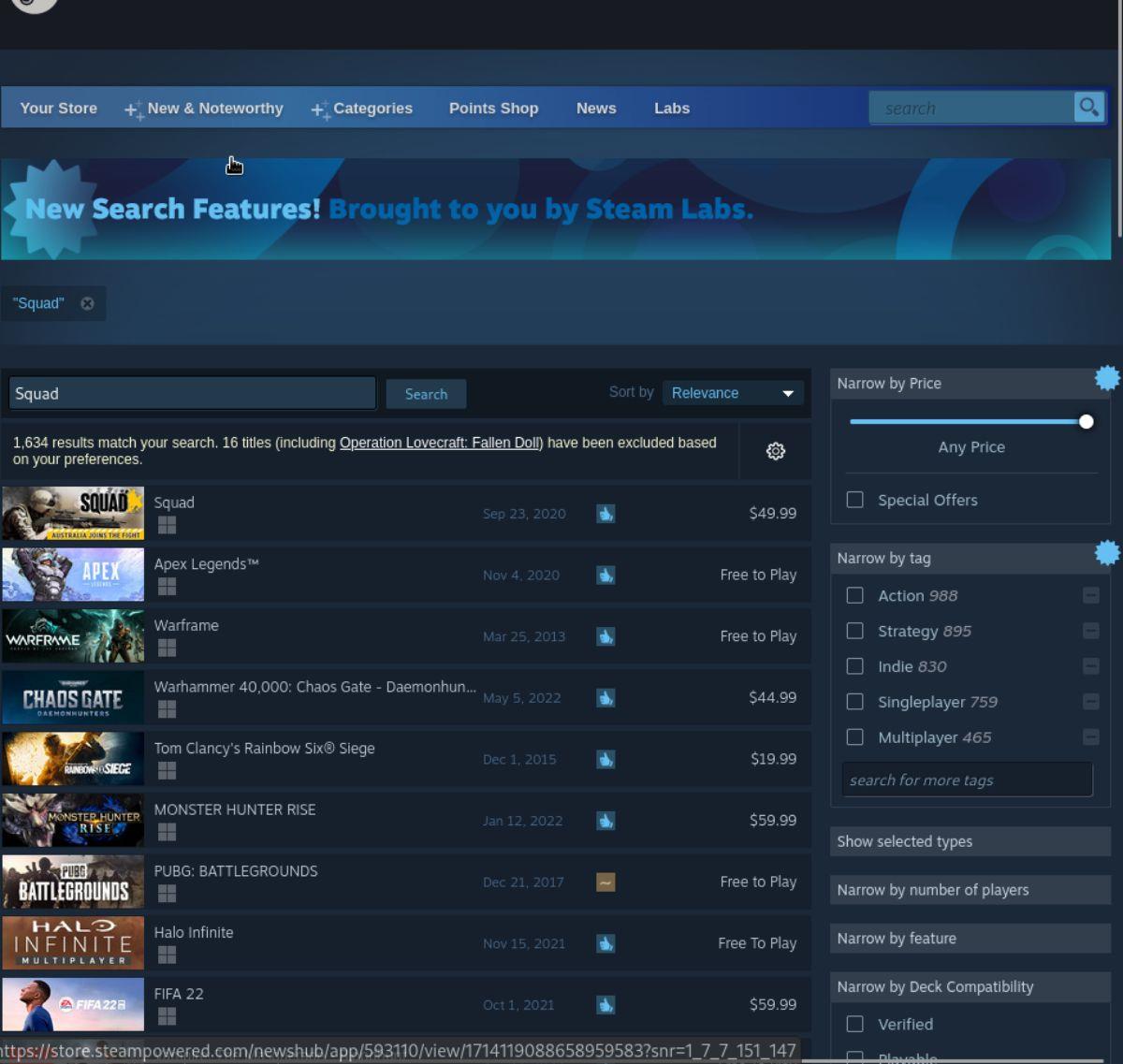
Guarda i risultati della ricerca per "Squad" e fai clic su di esso con il mouse per accedere alla pagina del negozio Steam del gioco.
Passaggio 3: una volta sulla pagina del negozio Squad Steam, trova il pulsante verde "Aggiungi al carrello" e selezionalo con il mouse. Selezionando questo pulsante, il gioco viene aggiunto al carrello su Steam per l'acquisto.
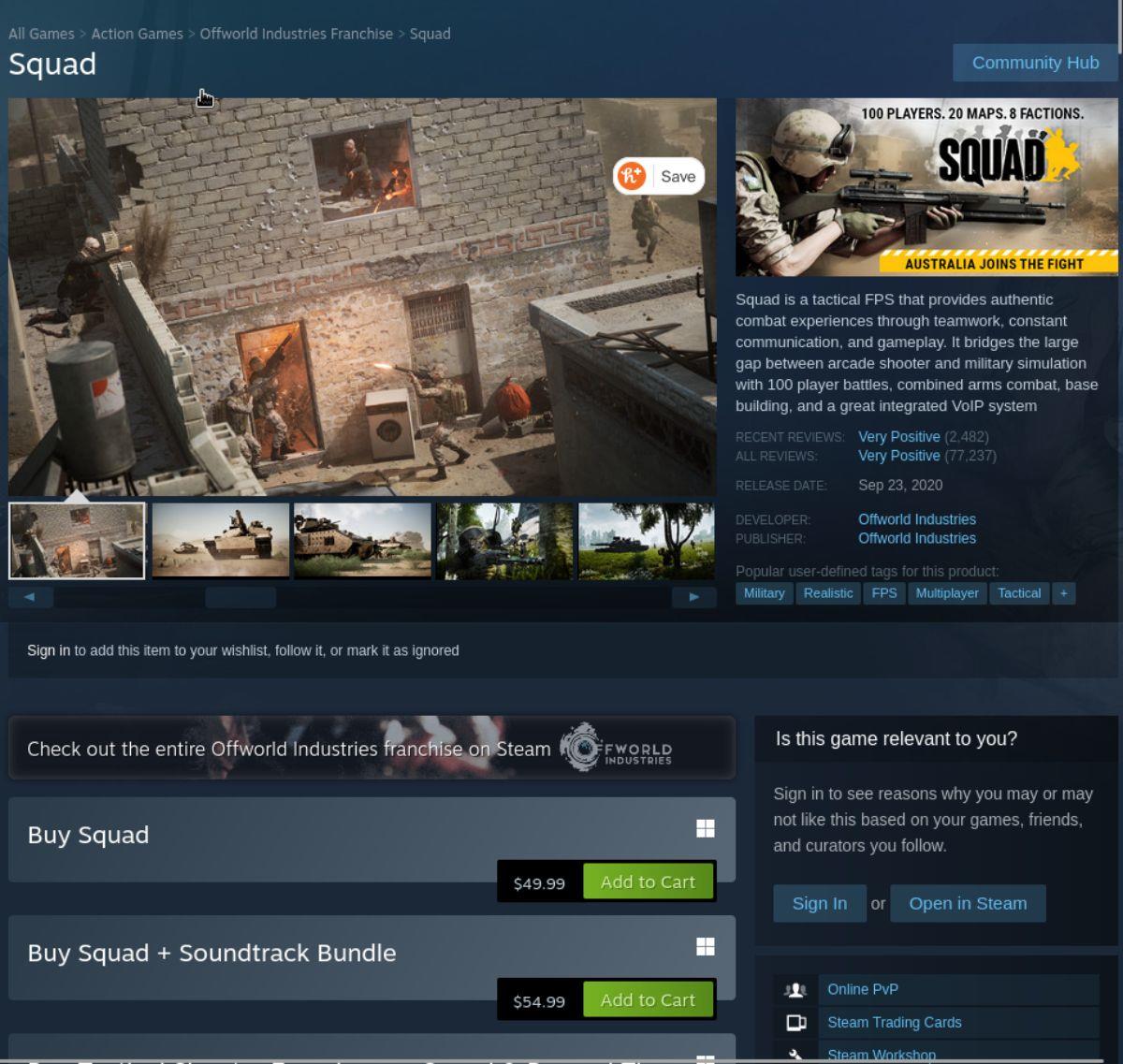
Passaggio 4: dopo aver acquistato Squad, seleziona "Libreria" per accedere alla tua libreria di giochi. Cerca "Squadra" e fai clic su di essa con il mouse. Quindi, seleziona il pulsante blu "INSTALLA" per scaricare e installare il gioco.
Passaggio 5: una volta terminato il download di "Squad" sul tuo computer, dovrai abilitare manualmente il supporto anti-cheat sul tuo sistema. Senza farlo, non sarai in grado di giocare.
Vai su Squadfm.org e segui le istruzioni di Linux Easy Anti-Cheat. Comprendi che queste istruzioni possono creare confusione, quindi assicurati di controllare la pagina ProtonDB ufficiale di Squad per indicazioni.
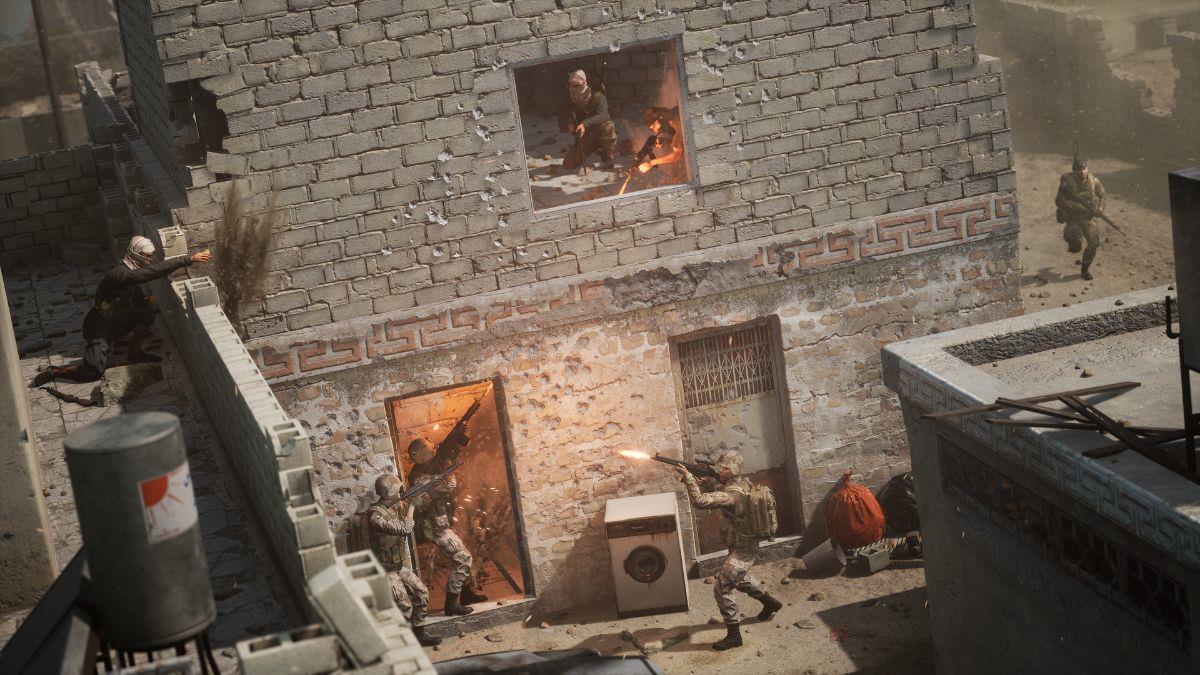
Passaggio 6: quando l'anti-cheat è ufficialmente abilitato per Squad sul tuo PC Linux, sarai in grado di giocare. Seleziona il pulsante verde "GIOCA" all'interno di Steam per avviare Squad sul tuo PC da gioco Linux.
Controlla facilmente i computer della tua rete con KontrolPack. Collega e gestisci computer con sistemi operativi diversi senza sforzo.
Vuoi eseguire automaticamente alcune attività ripetute? Invece di dover cliccare manualmente più volte su un pulsante, non sarebbe meglio se un'applicazione...
iDownloade è uno strumento multipiattaforma che consente agli utenti di scaricare contenuti senza DRM dal servizio iPlayer della BBC. Può scaricare video in formato .mov.
Abbiamo trattato le funzionalità di Outlook 2010 in modo molto dettagliato, ma poiché non verrà rilasciato prima di giugno 2010, è tempo di dare un'occhiata a Thunderbird 3.
Ogni tanto tutti abbiamo bisogno di una pausa, se cercate un gioco interessante, provate Flight Gear. È un gioco open source multipiattaforma gratuito.
MP3 Diags è lo strumento definitivo per risolvere i problemi nella tua collezione audio musicale. Può taggare correttamente i tuoi file mp3, aggiungere copertine di album mancanti e correggere VBR.
Proprio come Google Wave, Google Voice ha generato un certo fermento in tutto il mondo. Google mira a cambiare il nostro modo di comunicare e poiché sta diventando
Cos'è il campionamento? Secondo Wikipedia, "È l'atto di prendere una porzione, o campione, di una registrazione sonora e riutilizzarla come strumento o
Esistono molti strumenti che consentono agli utenti di Flickr di scaricare le proprie foto in alta qualità, ma esiste un modo per scaricare i Preferiti di Flickr? Di recente siamo arrivati
Google Sites è un servizio di Google che consente agli utenti di ospitare un sito web sul server di Google. Ma c'è un problema: non è integrata alcuna opzione per il backup.



![Scarica FlightGear Flight Simulator gratuitamente [Divertiti] Scarica FlightGear Flight Simulator gratuitamente [Divertiti]](https://tips.webtech360.com/resources8/r252/image-7634-0829093738400.jpg)




